当打印机弹出错误代码 0x0000007e 时,大多是由于驱动出现问题或者系统里某些关键模块缺失造成的。要解决这一打印故障,核心在于找出并修复驱动异常。下面就为大家详细介绍一步步排查的方法,了解如何用打印机驱动管家一键修复驱动异常,就算是对打印机一窍不通的新手也能轻松上手。

一、0x0000007e 究竟是何种错误?
错误 0x0000007e(ERROR_MOD_NOT_FOUND)的含义是 “无法找到指定的模块”,在打印时出现这个错误,通常表明:
1、打印机驱动文件有缺失或者损坏了。
2、所安装的驱动版本和当前使用的系统不匹配。
3、系统缺少像运行库这类关键的依赖组件。
4、打印服务或者端口映射的设置出现了异常。
这种错误常见于从 Windows 10/11 系统的客户端连接到 Windows 7/8 系统共享的打印机时,不过在本地使用打印机时也可能会遇到,特别是在重装系统或者更换打印机驱动之后。
二、常规排查步骤
在使用工具进行修复之前,我们可以先从基础设置开始排查问题。
1、重启打印服务
有时候,打印服务(Print Spooler)没有正常启动,或者在运行过程中崩溃,都会导致连接失败。
具体操作:按下 Win + R,输入 services.msc,找到 Print Spooler 服务,右键选择 “重新启动”,之后再尝试连接打印机或者进行打印操作,看看问题是否得到解决。
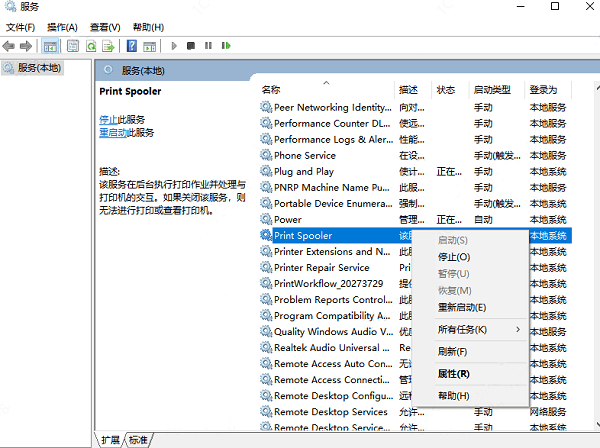
2、改变驱动安装方式
要是你是通过共享的方式连接打印机,可以试试先在本地手动安装对应的驱动,然后再进行连接:
打开 “控制面板> 设备和打印机”。
点击 “添加打印机”,选择 “我需要的打印机不在列表中”。
手动指定打印机的 IP 地址或者共享路径,接着使用 “从磁盘安装” 来添加驱动。
选择对应的制造商和型号,也可以手动选择.inf 文件进行导入。
这种方式能够避开部分系统在自动加载共享驱动时出现失败的问题。
三、借助打印机驱动管家修复驱动异常
碰到 0x0000007e 错误时,驱动异常是最常见的原因。尤其是在更换打印机、重装系统、驱动自动更新失败后,系统里可能会残留一些老旧或者不兼容的驱动文件,从而导致模块加载失败。这时候,使用打印机驱动管家就能有效解决这个问题。
1、首先,下载安装打印机驱动管家。
2、确保打印机已经正常连接到电脑,然后打开打印机驱动管家,点击“立即扫描”。
3、系统会自动扫描当前打印驱动是否存在异常、丢失或者冲突的情况。
4、如果检测到打印机驱动有异常,点击右侧的 “一键修复”。
5、稍等一会儿,软件就会完成驱动的清理、重建和修复工作。
6、修复完成后,建议重启电脑,再重新连接打印机。
四、驱动兼容性设置
对于某些特定型号的打印机,或者在跨版本连接(比如 Win11 连接 Win7 共享的打印机)时,还建议你进行以下操作:
1、将打印机驱动设为 “通用驱动”
安装 “Microsoft 通用打印驱动程序” 或者 “HP Universal Print Driver”。
通用驱动对错误的容忍度更高,兼容性也更强,能够避免 DLL 模块冲突。
2、禁用客户端驱动策略(组策略设置)
按下 Win + R,打开运行窗口,输入 gpedit.msc。
定位到:计算机配置 > 管理模板 > 打印机。
找到 “使用包驱动的客户端打印机”,将其设置为 “已禁用”。
应用设置后重启系统,再尝试连接打印机。
当遇到 “打印机连接失败,错误 0x0000007e” 时,不用慌张,按照本文的步骤逐一排查,并配合打印机驱动管家进行修复,大多数情况下都能在短时间内解决问题,让打印机恢复正常工作。

